ဤသည်မှာ ပုံများဖြင့် သင်၏ Telegram အကောင့်ကို ဖျက်ရန် ပြီးပြည့်စုံသော အဆင့်ဆင့်လမ်းညွှန်ချက်ဖြစ်သည်။
ကြေးနန်းစာ သို့မဟုတ်အင်္ဂလိပ်ဘာသာဖြင့် ကွေးနနျးစာ ၎င်းသည် သင်၏ ဆက်သွယ်မှုများကို ထိန်းသိမ်းရန် အဆုံးမှ အဆုံး ကုဒ်ဝှက်ခြင်းကို ပံ့ပိုးပေးသည့် လုံခြုံသော စာတိုပေးပို့ခြင်း အက်ပ်တစ်ခု ဖြစ်သည်။ Telegram အက်ပလီကေးရှင်း၏ အကောင်းဆုံးအစိတ်အပိုင်းမှာ သင်သည် လူ ၂၀၀,၀၀၀ အထိ ထုတ်လွှင့်ရန် သို့မဟုတ် ချန်နယ်များအထိ ထည့်သွင်းနိုင်သည့် Telegram အဖွဲ့ကို ဖန်တီးနိုင်စေခြင်း ဖြစ်သည်။
သင်သည် Telegram အသုံးပြုသူတစ် ဦး ဖြစ်လျှင်မည်သည့်အကြောင်းကြောင့်မဆိုသင်၏ Telegram အကောင့်ကိုဖျက်လိုလျှင်သင်မှန်သောနေရာတွင်ရှိနေသည်။
ဤတွင်သင်၏ Telegram အကောင့်ကိုဖျက်ရန်သင်လိုက်နာနိုင်သောခြေလှမ်းလမ်းညွှန်တစ်ခုဖြစ်သည်။ သင်၏ Telegram အကောင့်ကိုဖျက်ရန်နည်းလမ်းများစွာရှိသည်။
ဒါပေမယ့်မင်းရဲ့ Telegram အကောင့်ကိုမဖျက်ခင်မင်းရဲ့အကောင့်ကိုဖျက်လိုက်ပြီဆိုတာနဲ့ပြန်ဖျက်လို့မရဘူး၊ မင်းချတ်တွေ၊ အဆက်အသွယ်စာရင်းတွေ၊ အဖွဲ့တွေစတာတွေကိုအမြဲတမ်းဖျက်ပစ်လိမ့်မယ်ဆိုတာသတိရပါ။
မင်းရဲ့ Telegram အကောင့်ကို ၆ ပတ်ကြာအောင်မသုံးရင်မင်းရဲ့ Telegram အကောင့်ကိုအလိုအလျောက်ဖျက်ပစ်လိမ့်မယ်၊ ဒါပေမယ့်ကောင်းတဲ့အပိုင်းကမက်ဆေ့ဂျ်တွေ၊ မီဒီယာအားလုံးကို Telegram cloud server ပေါ်မှာသိမ်းထားနိုင်တယ်။
အကောင့်တစ်ခုဖျက်နည်းနှင့် Telegram ပိတ်နည်း
သင့် Telegram အကောင့်ကို ဖျက်ရန် မတူညီသော နည်းလမ်းများစွာရှိသည်။ သင့်အကောင့်ကို ဖျက်လိုက်သည်နှင့် ပြန်၍မရနိုင်ကြောင်း ကြိုတင်သိထားသင့်သည်။
Telegram ကိုနောင်တစ်ချိန်သင် Telegram ထပ်မံဒေါင်းလုပ်ဆွဲလျှင်ပင်သင်၏ချတ်များ၊ အဆက်အသွယ်များ၊ အုပ်စုများစသည်တို့ကိုအပြီးတိုင်ဖျက်ပစ်လိမ့်မည်။
Telegram အတွက်မိမိကိုယ်ကိုဖျက်ဆီးသောဆက်တင်များကိုချိန်ညှိခြင်းဖြင့်ဖျက်ခြင်း
Self-destruct သည် တယ်လီဂရမ်၏ လုံခြုံရေးအင်္ဂါရပ်များထဲမှ တစ်ခုဖြစ်ပြီး၊ အချို့သော အချိန်ကာလတစ်ခုတွင် လှုပ်ရှားမှုမရှိပြီးနောက် အကောင့်တစ်ခုကို ဖျက်လိုက်သည်ကို မြင်တွေ့ရသည်။
ပုံသေမိမိကိုယ်ကိုဖျက်ဆီးသည့်ကာလသည်မလှုပ်မယှက်ဘဲခြောက်လဖြစ်သည်၊ သို့သော်၎င်းကိုအောက်ပါတိုတောင်းသောအချိန်သို့သင်ပြောင်းနိုင်သည်။
- သင့်စက်ရှိသင်၏ Telegram အကောင့်သို့ ၀ င်ပါ။ ဆက်တင်များ "။
- "နှိပ်ပါ လုံခြုံရေးနှင့်လုံခြုံရေး "။
- အောက်ကိုဆင်းပါ" မင်းနဲ့ဝေးနေရင် ငါ့အကောင့်ကို ဖျက်လိုက်ပါ။ ပြီးတော့တစ်လသို့ပြောင်းပါ။
- အကယ်၍ သင်သည် Telegram ကိုရှောင်ကြဉ်ပါ၊ ဤလ၏သက်တမ်းကုန်ဆုံးပြီးနောက်၊ သင်၏အကောင့်ကိုဖျက်ပစ်လိမ့်မည် သင်၏စကားဝိုင်းများနှင့်အဆက်အသွယ်များအားလုံးနှင့်အတူ
အလိုအလျောက်ပျက်စီးစေသောဆက်တင်များကိုညှိခြင်းကသင့်အားမလှုပ်မရှားဖြစ်နေစဉ်သင်၏စိတ်ကိုပြောင်းလဲရန်ရွေးချယ်စရာကိုပေးသည်။ ချက်တင် app ကိုသာသုံးပါ မိမိကိုယ်ကိုဖျက်ဆီးသောကာလကိုပြန်လည်သတ်မှတ်လိမ့်မည်မရ။ မစောင့်ချင်ဘူးဆိုရင်ဖျက်ချင်တယ် ကြေးနန်းအကောင့် သင်၏အပေါ် နေရာ ဆက်ဖတ်ပါ။
ကွန်ပျူတာတွင်ကြေးနန်းအကောင့်ကိုဖျက်ပါ
ရွေးချယ်စရာမရှိ။အကောင့်ဖျက်ပါTelegram အက်ပ်တွင်၊ သို့သော် ၎င်းကို သင့်မိုဘိုင်းစက်ပစ္စည်း သို့မဟုတ် ကွန်ပျူတာရှိ ဝဘ်ဘရောက်ဆာမှတစ်ဆင့် လုပ်ဆောင်ရမည်ဖြစ်သည်။
ဤရိုးရှင်းသောအဆင့်များကို လိုက်နာခြင်းဖြင့်-
- အလည်အပတ် ကြေးနန်းပိတ်ခြင်းစာမျက်နှာ.
- .دخل အခု " တယ်လီဖုန်းနံပါတ် သင်စာရင်းသွင်းထားသည့်အရာ ကွေးနနျးစာ မှန်ကန်သော နိုင်ငံတကာဖော်မတ်- (နိုင်ငံကုဒ်) (သင့်နံပါတ်)။
- ပြီးရင် " နောက်တစ်ခု "။
မင်းရဲ့ဖုန်းနံပါတ်ကိုမှန်မှန်ကန်ကန်ရိုက်ထည့်ရင်မင်းမှာပါဝင်တဲ့မက်ဆေ့ခ်ျတစ်ခုရလိမ့်မယ် အတည်ပြုကုဒ်ပေါ်တွင် - မင်းမေးလိမ့်မယ်" အတည်ပြုကုဒ်ထည့်ပါ သင့်မိုဘိုင်းဖုန်းနံပါတ်သို့ ပေးပို့ထားပြီးဖြစ်သည်။ ပြီးရင် " ဆိုင်းအင်လုပ်ခြင်း "။
- နောက်စာမျက်နှာတွင်“ သင်မရွေးချယ်မီထွက်ခွာရန်အကြောင်းအရင်းကိုသင်ထည့်နိုင်သည်” ကိုမနှိပ်မီ၊ ပြီးစီးခဲ့ပါသည် "။
- ယခုသင်မေးနေသည့်သတိပေးမျက်နှာပြင်ပေါ်လာသည် သေချာလား? ခလုတ်ကိုနှိပ်လိုက်ရုံပါပဲ။ ဟုတ်ကဲ့၊ ဖျက်ပါ။ ဂဏန်းသင်္ချာ "။
- မင်းရဲ့ Telegram အကောင့်ကိုအခုဖျက်လိုက်ပြီ သင်၏စက်မှ app ကိုသင်ဖယ်ရှားနိုင်သည်။
အရေးကြီးမှတ်စု မင်းစိတ်ပြောင်းရင်အဲဒါဖြစ်နိုင်တယ် Telegram အကောင့်သစ်မဖွင့်မီရက်အနည်းငယ်ကြာသည်.
မင်းရဲ့ Telegram အကောင့်ကိုအောင်မြင်စွာဖျက်လိုက်ပြီ၊ အခုမင်း app ကိုမသုံးတော့ဘူး။ မင်းစိတ်ပြောင်းပြီး Telegram ကိုပြန်သုံးချင်တယ်လို့ဆုံးဖြတ်ရင်မင်းပိတ်တာရက်အတော်ကြာတဲ့အထိအကောင့်သစ်တစ်ခုဖန်တီးနိုင်လိမ့်မှာမဟုတ်ဘူး၊ ဒါကြောင့်နောက်တစ်ကြိမ်ထပ်တက်ဖို့နည်းနည်းစောင့်ရလိမ့်မယ်။
ကြေးနန်းအချက်အလက်များထုတ်ယူပါ
Telegram ကိုမဖျက်ခင်သင်အလိုရှိသည် သင်၏ဒေတာကိုထုတ်ပါ ချတ်များ၊ ဓာတ်ပုံများနှင့် အခြားမီဒီယာများကဲ့သို့သော၊ သင်လိုအပ်ပါလိမ့်မယ်။ Telegram Desktop ၏နောက်ဆုံးထွက်ဗားရှင်း သင်၏ဒေတာများကို JSON သို့မဟုတ် HTML ပုံစံများဖြင့်ဒေါင်းလုပ်ဆွဲပါ။ သင်၏ဒေတာများကိုတင်ပို့ရန်
- ဖွင့်တယ် Telegram Desktop နှင့်ရွေးပါ " ဆက်တင်များ "။
- တည်နေရာ " Telegram ဒေတာကိုထုတ်ပါ "။
- ထို့နောက်ရွေးချယ်ပါ ချတ်မှတ်တမ်းကိုထုတ်ပါ "၊ သင်တင်ပို့လိုသောဒေတာအမျိုးအစားကိုရွေးချယ်ပါ။
- ယခုသင်လုပ်နိုင်သည် သင်၏ Telegram ဒေတာကိုအော့ဖ်လိုင်းကြည့်ပါ.
သင်တို့သည်လည်းအကြောင်းကိုလေ့လာရန်စိတ်ဝင်စားပေမည်။
- Telegram တွင်စကားဝိုင်းများ၏ပုံစံသို့မဟုတ်ဆောင်ပုဒ်ကိုမည်သို့ပြောင်းလဲရမည်နည်း
- Telegram မှာမင်းရဲ့ဖုန်းနံပါတ်ကိုဘယ်လိုဖျောက်မလဲ
- နှင့်သိခြင်း WhatsApp မက်ဆေ့ခ်ျများကို Telegram သို့မည်သို့လွှဲပြောင်းရမည်နည်း
မင်းသိဖို့ဒီဆောင်းပါးကမင်းအတွက်အသုံးဝင်မယ်လို့ငါတို့မျှော်လင့်တယ် Telegram အကောင့်ကို အဆင့်ဆင့်ဖျက်နည်း. သင့်အမြင်နှင့် အတွေ့အကြုံကို comment တွင် မျှဝေပါ။ သင့်အမြင်နှင့် အတွေ့အကြုံကို comment တွင် မျှဝေပါ။ ဒါ့အပြင် ဆောင်းပါးက သင့်အတွက် အထောက်အကူဖြစ်တယ်ဆိုရင် အဲဒါကို သင့်သူငယ်ချင်းတွေနဲ့ သေချာမျှဝေပါ။




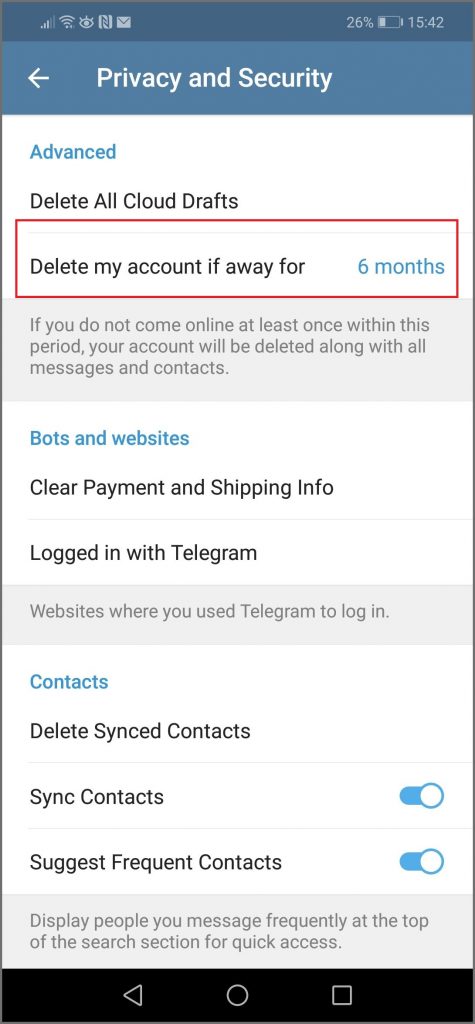
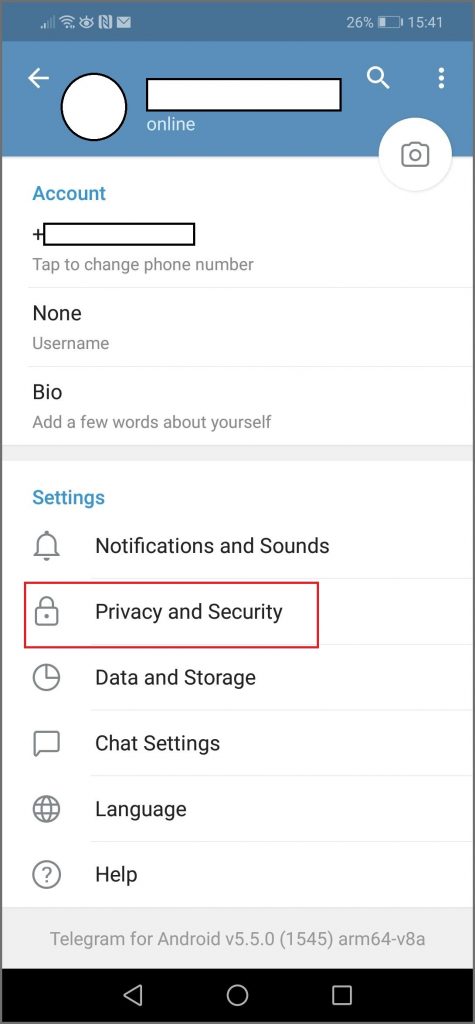
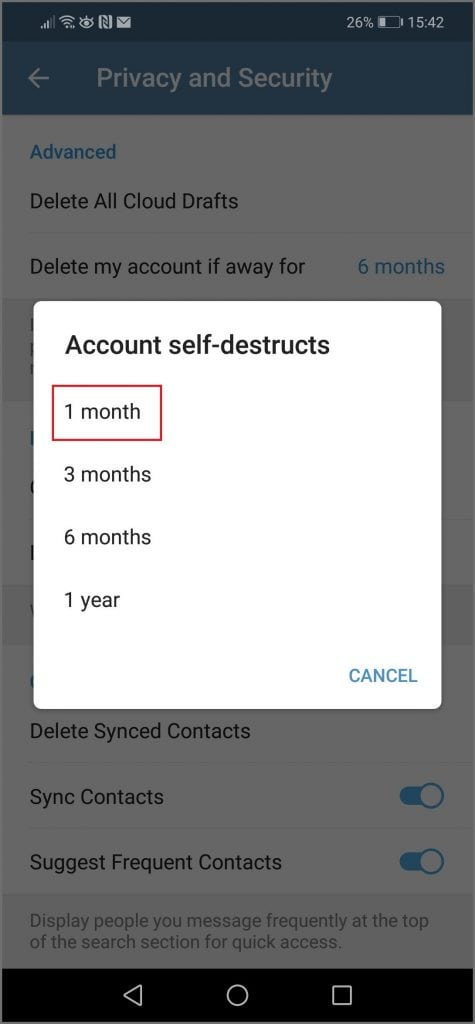
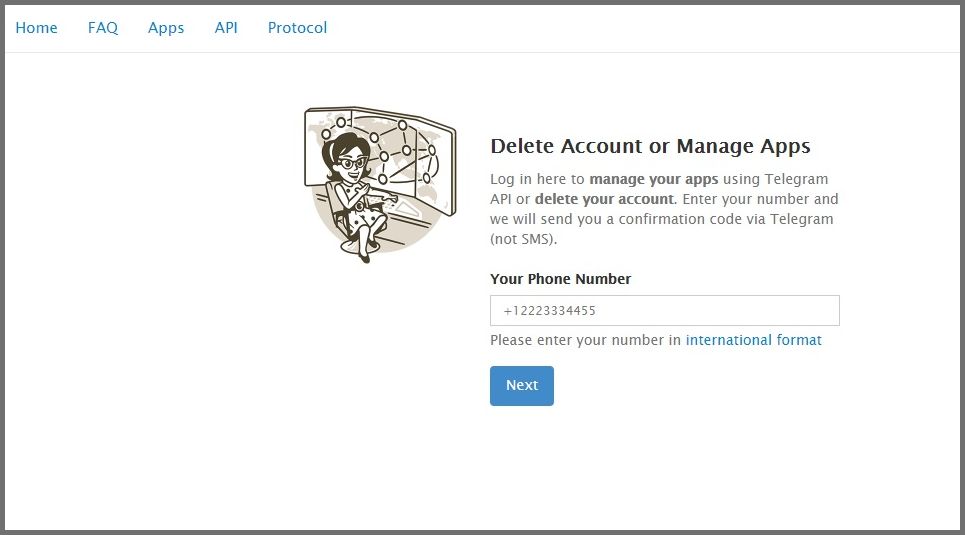
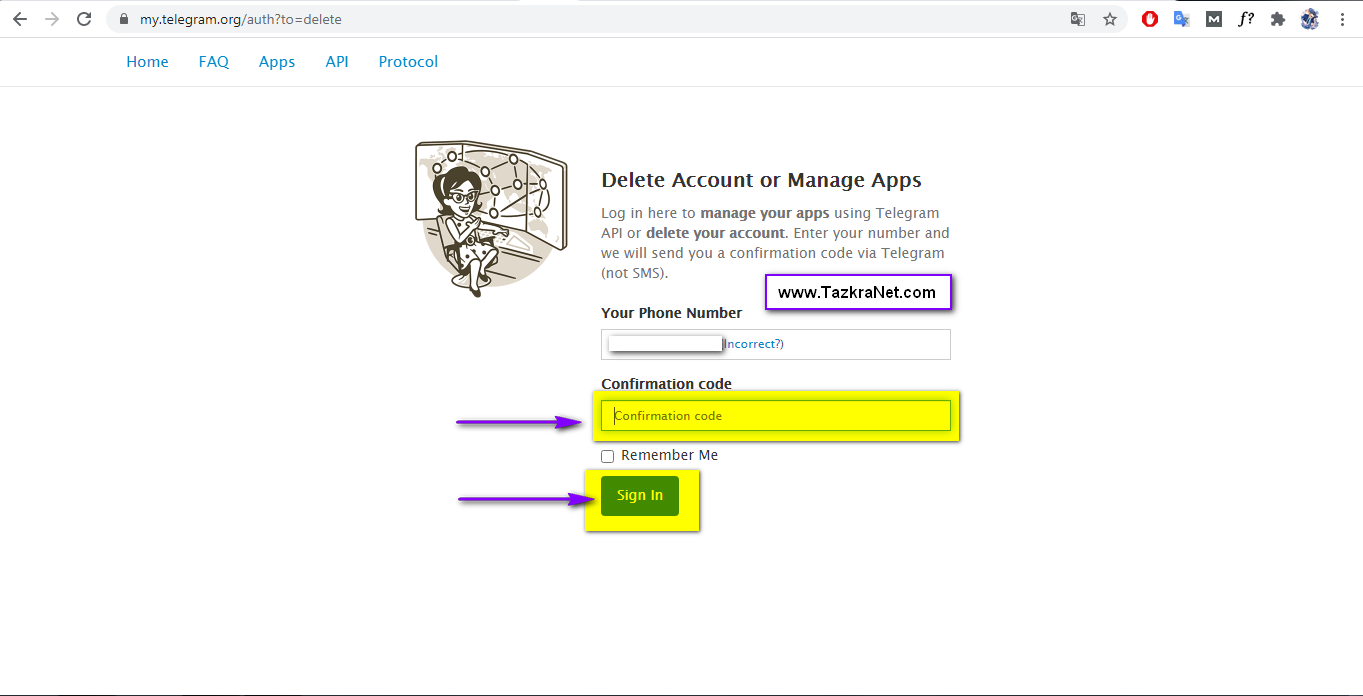
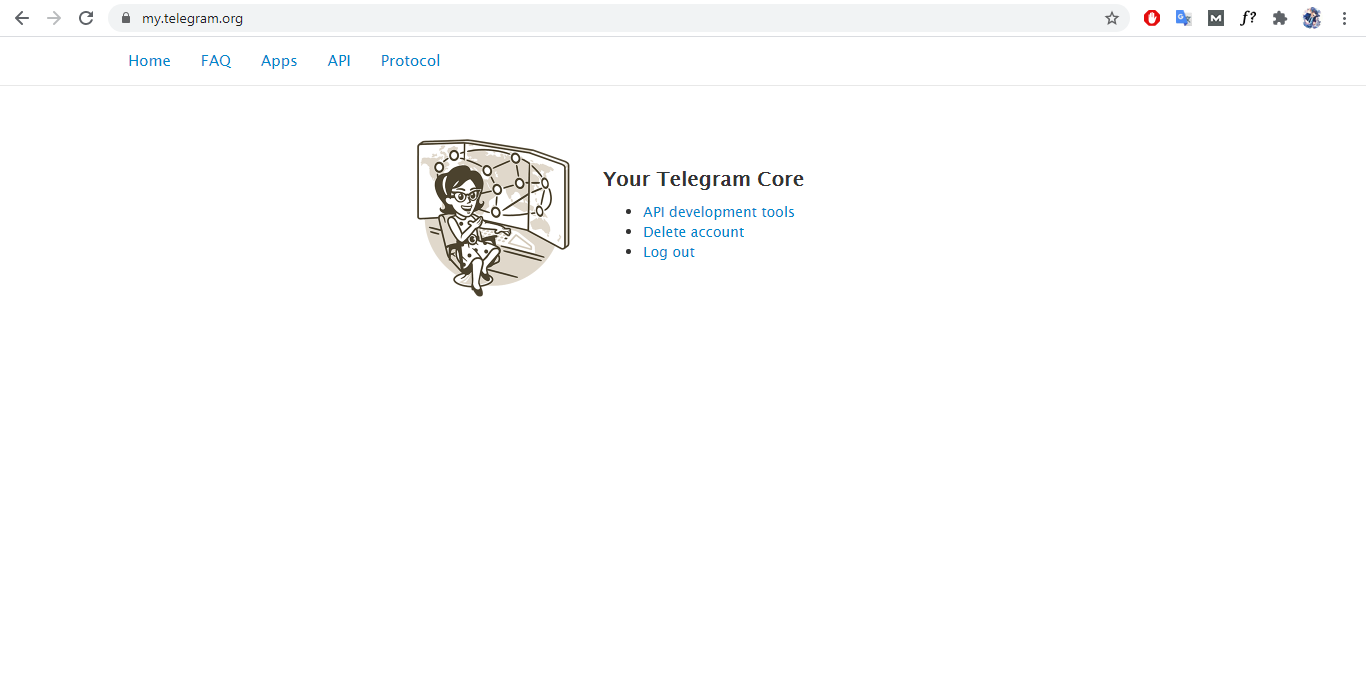
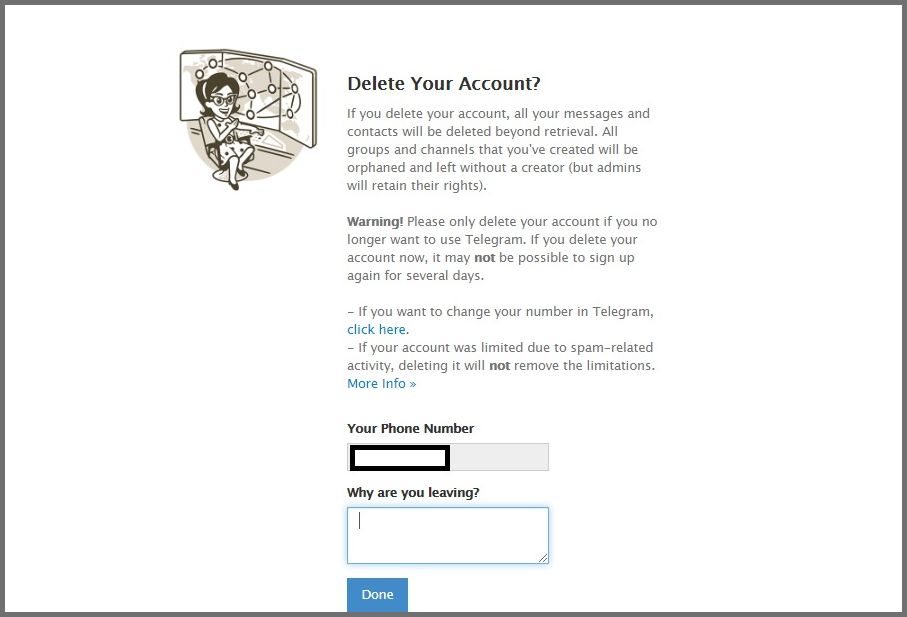
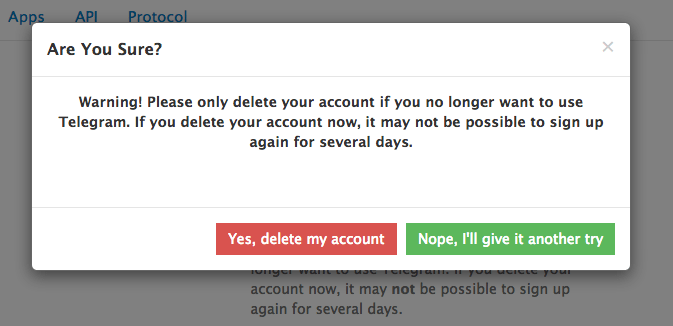






ကျွန်ုပ်၏ Telegram အကောင့်ကို လိမ်လည်သူမှ ဟက်ခ်ခံရပါက မည်သို့ဖြစ်မည်နည်း။ ကျွန်ုပ်အကောင့်ဖွင့်၍မရသော်လည်း လိမ်လည်သူသည် ကျွန်ုပ်၏အကောင့်ကို အသုံးပြု၍ ငွေတောင်းပါသည်။ သူ့မှာ ငါ့ပုံနဲ့ ဖုန်းနံပါတ်ရှိတယ်။
မင်္ဂလာပါ မနေ့က နိုင်ငံခြားသားတစ်ယောက်က ကျွန်တော့်ဖုန်းနံပါတ်တောင်းပြီး သူ့ကိုပေးလိုက်တယ်။ ပြီးတော့ သူပို့လိုက်တဲ့ အတည်ပြုကုဒ်ကို လက်ခံရလိမ့်မယ် လို့ ပြောပြီး ကျွန်တော် ပို့လိုက်တယ်။ နောက်တော့ သူက Telegram အကောင့်ဖွင့်ထားတာကို တွေ့လိုက်တယ်။ အခု ဖျက်သိမ်းချင်ပါတယ်။ ကူညီပေးပါ။